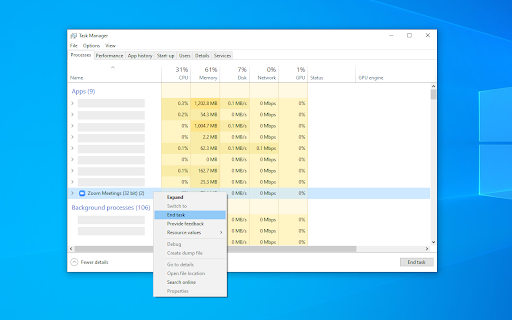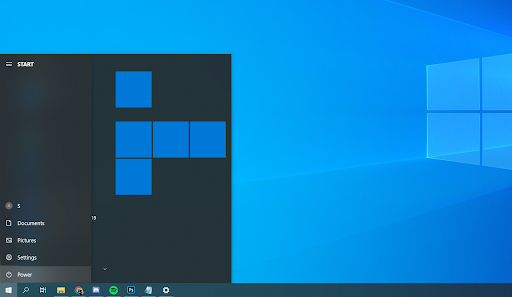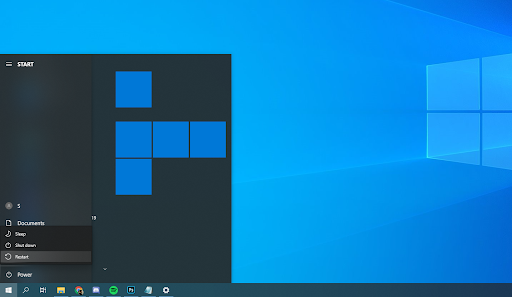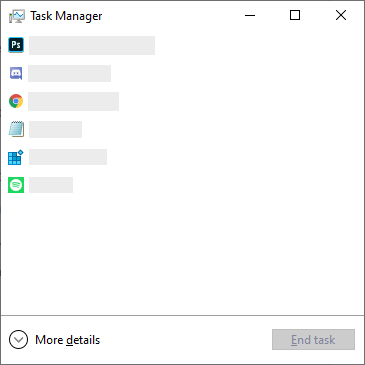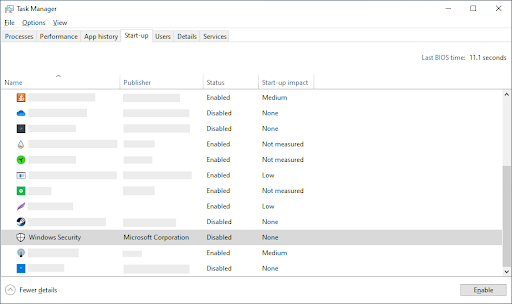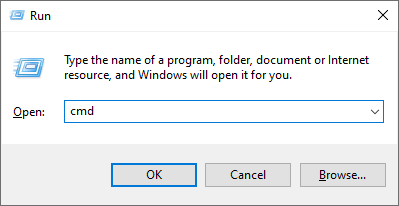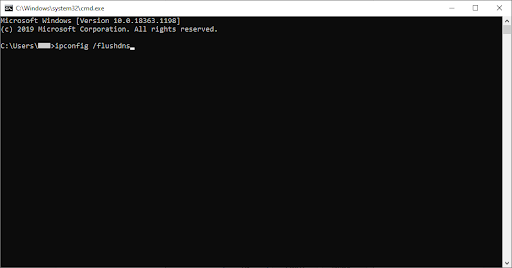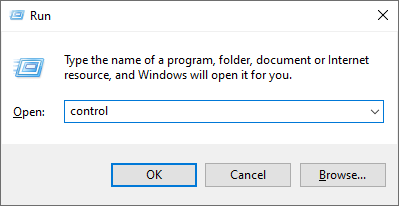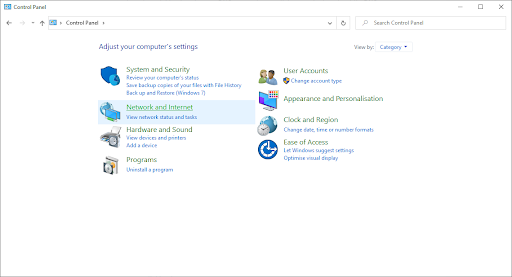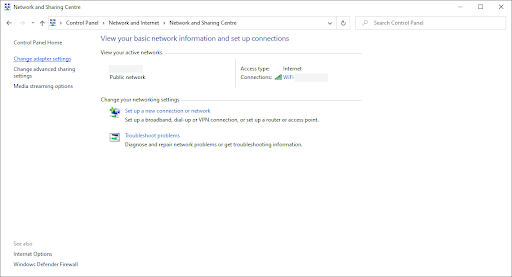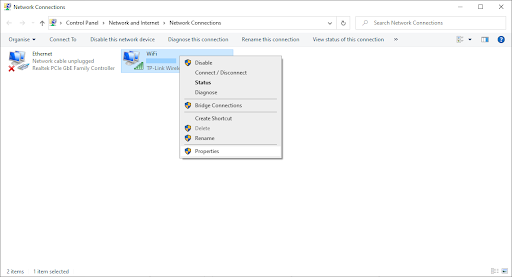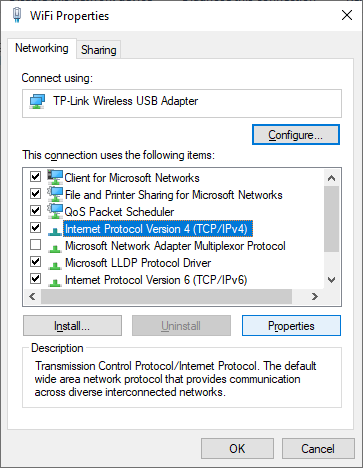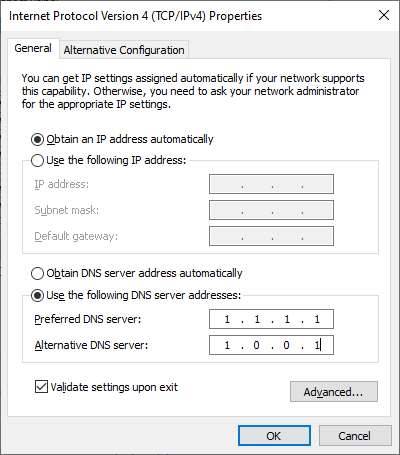Zoomは、仮想会議を開催するための主要なプラットフォームです。これにより、ユーザーはマイクとWebカメラを介して相互に接続し、オンラインでディスカッションを行うことができます。しかし、Zoomに接続できず、エラーコード5003が画面に表示された場合はどうすればよいでしょうか。この記事で調べてください。
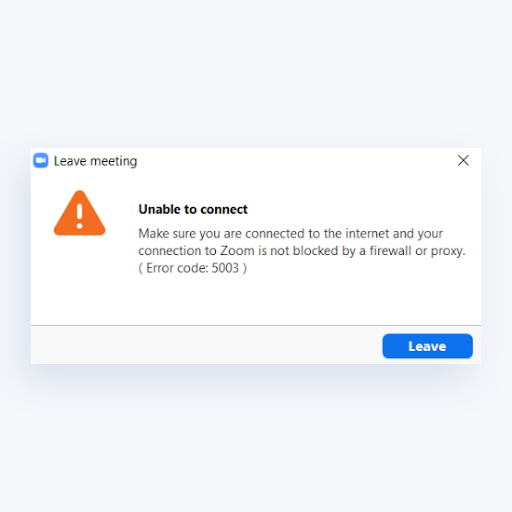
ズームエラーコード5003は、Zoomデスクトップアプリケーションにのみ表示されるエラーです。これにより、ユーザーは会議に接続できなくなりますが、ブラウザやモバイルアプリケーションでZoomを使用できなくなります。主な原因は、ネットワークとZoomサーバー間の接続の確立の中断であると思われます。
ズームを修正する方法「接続できません」エラーコード5003
以下は、ズームが修正できない、エラーコード5003の問題を修正するためのいくつかのトラブルシューティング方法です。
方法1.Zoomアプリケーションを再起動します
エラーコード5003は、Zoomデスクトップアプリでのみ発生する問題です。 Zoomミーティングに接続できない場合に最初にすべきことは、Zoomアプリを完全に終了してから、再起動して再試行することです。

- を開きます タスクマネージャー 次のいずれかの方法を使用します。
- タスクバーを右クリックして、 タスクマネージャー コンテキストメニューから。
- それ以外の場合は、 Ctrl + Alt + Esc キーボードのキー。
- タスクマネージャがコンパクトビューで起動した場合は、 詳細 ウィンドウの左下に表示されるオプション。
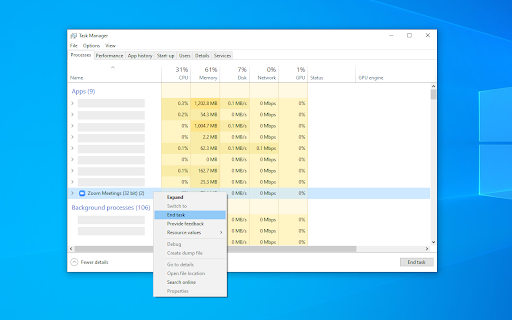
- デフォルトのまま プロセス タブ。 Zoomアプリを見つけて右クリックし、 タスクの終了 コンテキストメニューのオプション。
- Zoomアプリケーションを再度起動し、会議に正常に接続できるかどうかを確認します。
方法2.Zoomのサーバーのステータスを確認します

トラフィックの増加や技術的な問題により、Zoomサーバーがダウンする場合があります。このような場合、接続の問題が発生する可能性が高くなり、会議に参加できない可能性があります。
Zoomサーバーのステータスを確認するには、に移動します。 status.zoom.us Webブラウザでページを表示し、各Zoomサービスの現在の状況を調査します。ここに問題が表示された場合は、サーバーが動作状態に戻るまで待ってから、会議への接続を再試行することをお勧めします。
方法3.デバイスを再起動します
場合によっては、コンピュータを再起動するだけで、Zoomの5003エラーコードを解決できることがあります。デバイス自体の更新を許可すると、ネットワークの問題が解決し、Zoomのサーバーへの適切な接続につながる可能性があります。

- クリックしてください スタートメニュー タスクバーで。これは、Windowsロゴが付いたボタンで表示されます。
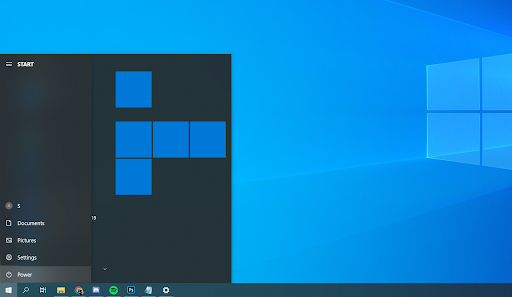
- クリックしてください 力 ボタン。
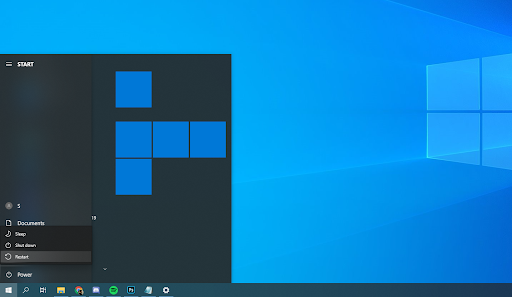
- 選択 再起動 コンテキストメニューから。または、 シャットダウン オプションを選択し、電源をオフにした後、手動でコンピューターの電源をオンにします。
- コンピュータを再起動したら、5003エラーがポップアップせずにZoom会議に接続できるかどうかを確認します。
方法4.ウイルス対策ソフトウェアを一時的に無効にします
ウイルス対策アプリケーションは、インターネット接続を妨害したり、アプリやサービスの正常な実行をブロックしたりすることで、コンピューターに問題を引き起こすことが知られています。現在使用しているウイルス対策が一時的に無効にすることで、ズームエラーコード5003を引き起こしているかどうかをテストできます。
保護なしでコンピュータを使用することは安全ではないため、この方法は推奨されないことに注意してください。起こりうるリスクを認識し、発生する可能性のある損傷を元に戻すためにシステムのバックアップがある場合にのみ続行してください。
- タスクバーの空のスペースを右クリックして、 タスクマネージャー 。
- タスクマネージャがコンパクトモードで起動した場合は、[ モードの詳細 ボタン。
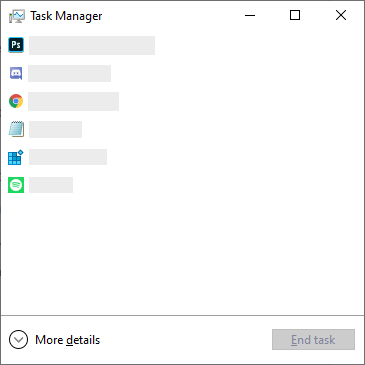
- に切り替えます 起動 ウィンドウの上部にあるヘッダーメニューを使用してタブを表示します。
- リストからウイルス対策アプリケーションを見つけ、1回クリックして選択します。
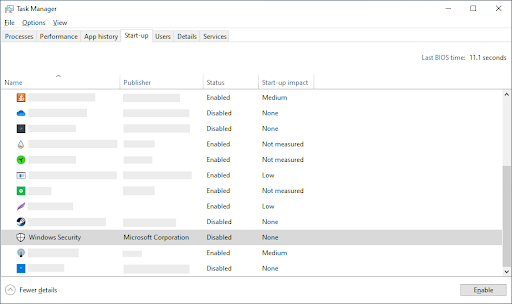
- クリックしてください 無効にする ウィンドウの右下にボタンが表示されるようになりました。これにより、デバイスの起動時にアプリケーションが起動できなくなります。
- コンピュータを再起動してください ズーム会議に接続してみてください。
方法5.VPNをオフにします
VPNアプリの性質上、ネットワーク接続およびズームとの競合が発生する可能性があります。 VPNがエラーコード5003を引き起こしていないことを確認するには、VPNを一時的にオフにして、会議に接続できるかどうかを確認します。
PCにBluetoothをインストールする方法
方法6.ネットワークアダプタの設定をリセットします
ネットワークアダプタの設定をリセットすると、Zoomの接続の問題とエラーコード5003の修正に役立つ場合があります。
- を押します Windows + R キーボードのキー。これにより、Runユーティリティが表示されます。
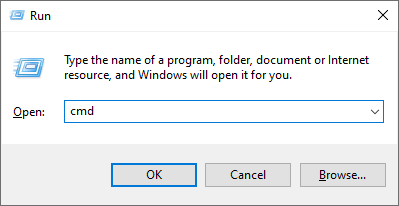
- 入力します cmd 引用符なしで、を押します 入る キーボードのキー。これにより、従来のコマンドプロンプトアプリケーションが起動します。
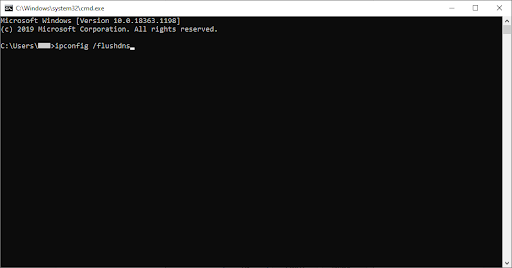
- 次のコマンドを貼り付けて、 入る それを実行するためのキー: ipconfig / flushdns
- 最初のコマンドの実行が終了したら、次のコマンドを貼り付けて、Enterキーを押しながらもう一度実行します。 netshwinsockリセット
- コマンドプロンプトを閉じて、デバイスを再起動します。再起動後、Zoomミーティングに接続してみてください。
方法7.別のDNSサーバーに変更する
この問題の簡単な修正は、DNSサーバーを変更することです。そうすることで、制限を回避でき、デバイスのインターネット速度が向上する可能性があります。 DNSサーバーを有名で高速なパブリックDNSにすばやく変更する手順は次のとおりです。
- を押します Windows + R キーボードのキー。これにより、Runユーティリティが表示されます。
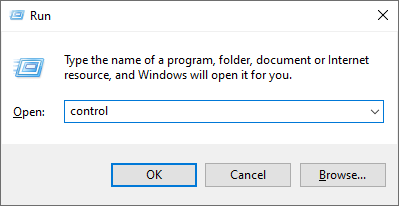
- 入力します コントロール を押して 入る キーボードのキー。これにより、従来のコントロールパネルアプリケーションが起動します。
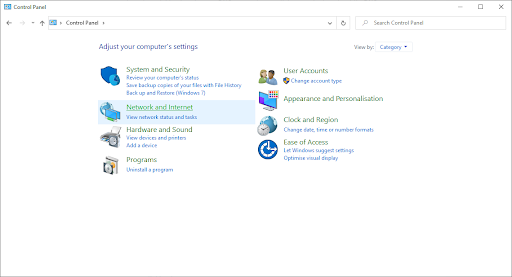
- クリック ネットワークとインターネット 、次に選択します ネットワークと共有センター 。
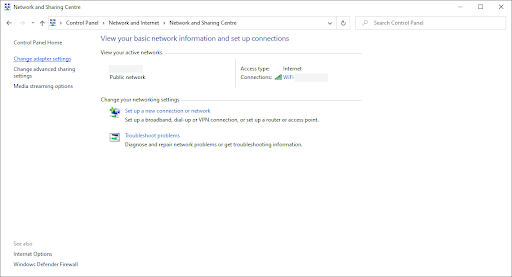
- 左側のメニューから、をクリックします アダプター設定を変更する リンク。これにより、新しいウィンドウが開きます。
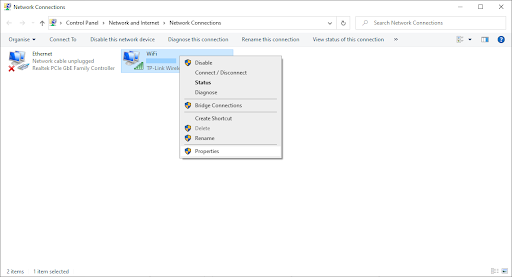
- 現在使用している接続を右クリックして、 プロパティ 。
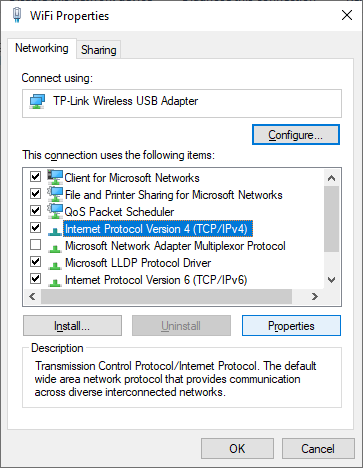
- 下にスクロールしてクリックします インターネットプロトコルバージョン4(TCP / IPv4) 。クリックしてください プロパティ ボタン。
- 選択する 次のDNSサーバーアドレスを使用します 。
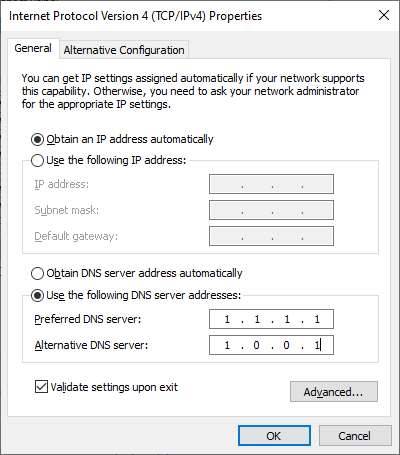
- タイプ 1.1.1.1 最初の行に、次に 1.0.0.1 2行目に。これにより、DNSが人気のある1.1.1.1サーバーに変更されます。 ここをクリック 。
- クリック OK 変更を適用します。 Zoomを使用してみて、DNSサーバーを変更した後にエラーが解決されるかどうかを確認してください。
最終的な考え
さらにサポートが必要な場合は、24時間年中無休で対応できるカスタマーサービスチームにご連絡ください。生産性と現代のテクノロジーに関連するより有益な記事については、私たちに戻ってください!
私たちの製品を最高の価格で手に入れるためのプロモーション、お得な情報、割引を受けたいですか?以下にメールアドレスを入力して、ニュースレターを購読することを忘れないでください。受信トレイで最新のテクノロジーニュースを受け取り、生産性を高めるためのヒントをいち早くお読みください。
また読む
>> ズームで見栄えがする必要がありますか?アマゾンで購入しました
>> Windows10飛行機モードのスタックを修正[2020]
>> Windows10のプロダクトキーを見つける方法